SketchUp建模效率加倍的小技巧
每个人用SU建模,都有自己的习惯和思路,一个好的思路和技巧,可以让我们的效率加倍,今天就给大家分享几个SketchUp建模效率加倍的小技巧。
凤凰雕塑建模思路
这个看起来很复杂的模型,其实掌握了方法那简直不要太简单哦。

一、首先就是画一个正方形,然后把它推拉起来。
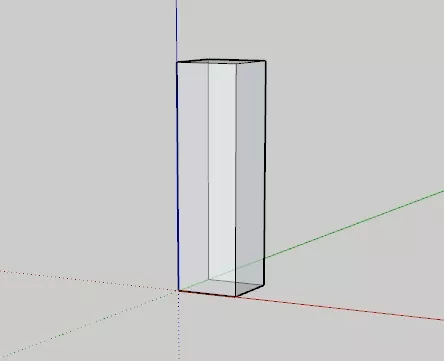
二、在右侧的面上找到中心点的位置,把模式调整到X射线模式。
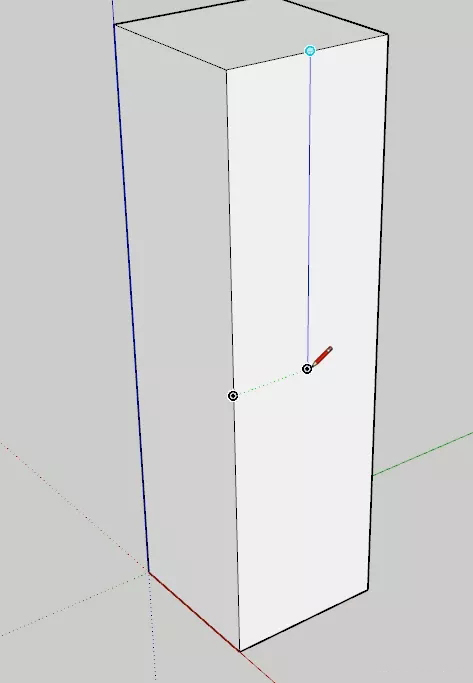
三、使用圆弧工具把左侧的对角点连接,然后把弧的顶点置于刚才的中心点上。
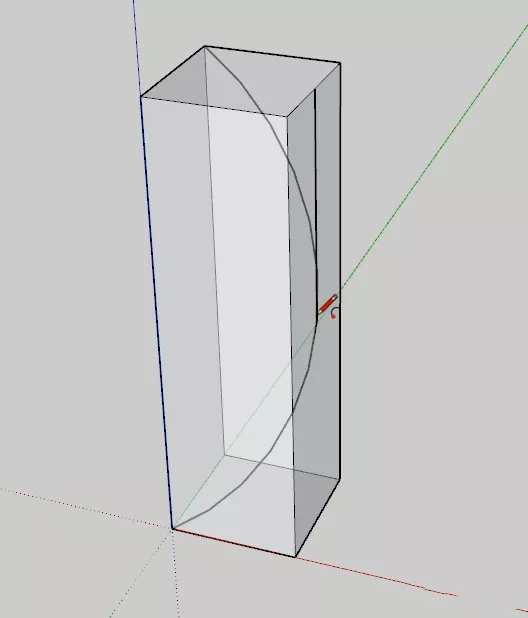
四、回到正面使用旋转工具,旋转复制的角度为3°这里需要很多个,所以直接输入*+个数即可。
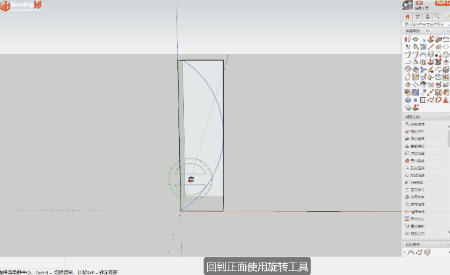
五、把多余的线都毫不留情的抛弃不要,然后用SUAPP中的线转圆柱(SUAPP编号148)把所有的线转为圆柱。
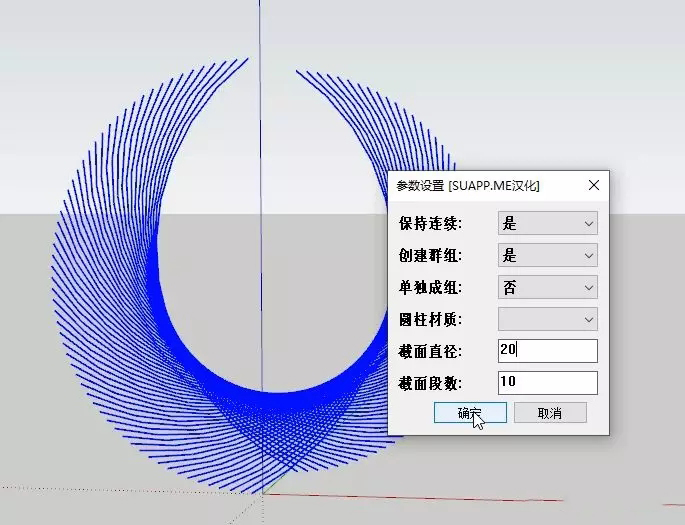
六、我们再添加个颜色是不是看起舒服多了呢。
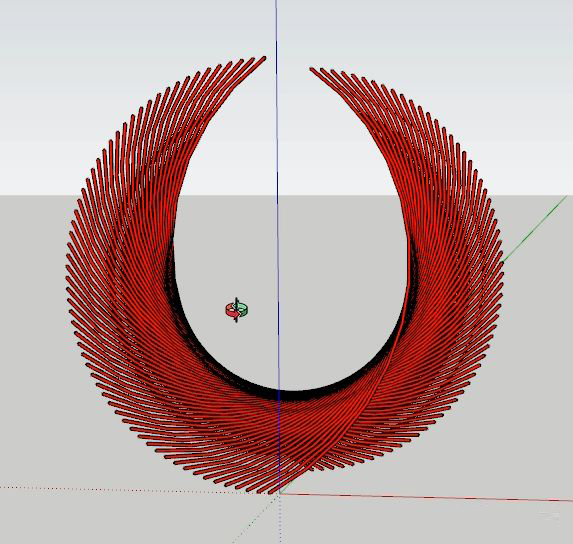
但是看起来造型有点不对,所以我们换一个思路;
一、连接左侧面的对角线,然后转化为贝兹曲线,通过在线上双击添加控制点。
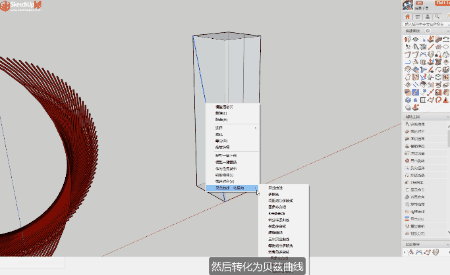
二、选中中间的那个控制点往右移动到合适位置,剩下的步骤和之前的一样的。
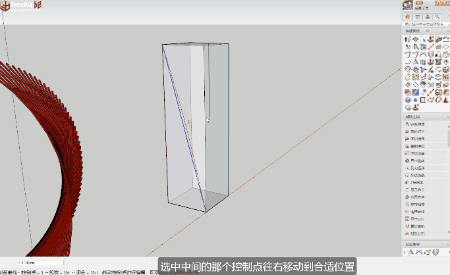
这个雕塑看似复杂其实掌握的技巧是不是很简单呢?
好了我们添加个颜色和之前的对比下。
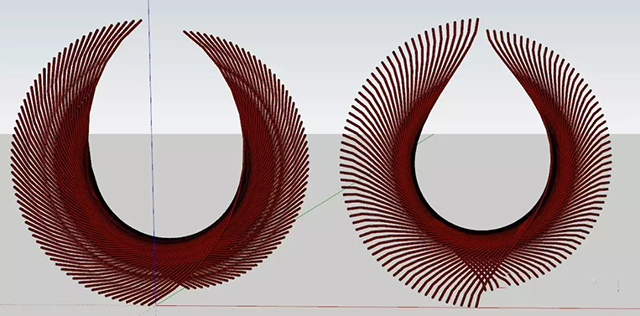
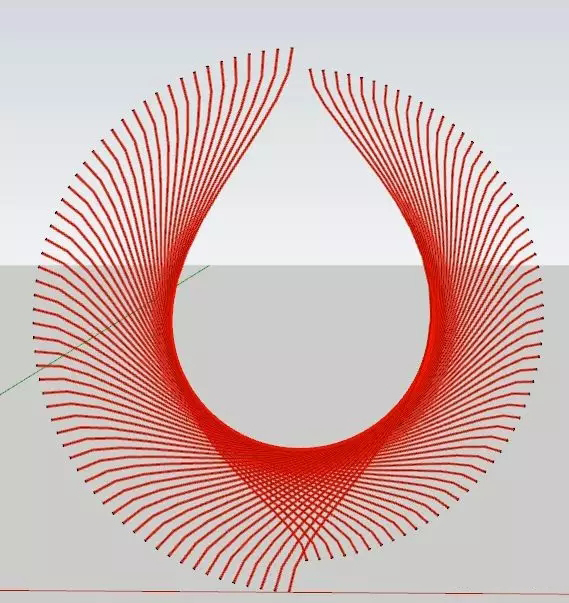
路径跟随使用技巧
像这种路径相同,但是需要跟随多个面的情况,你是不是还在一个一个的路劲跟随呢?
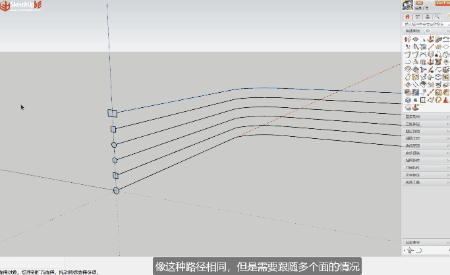
其实我们只需要把所用的面用一个更大的面全部的包裹住,然后再使用路径跟随,最后把不要的线面删掉就可以了。
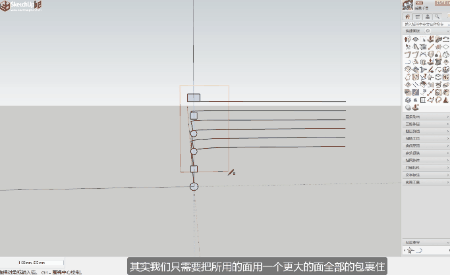
是不是比一个一个跟随的方法更快准狠呢?
当然最快的方法还是使用SUAPP中的栏杆生成(SUAPP编号382)啦
只要有线,选一个合适的栏杆直接就可以生成了。当然这个对于曲线也同样适用。

卷尺的使用技巧
很多时候我们都会遇到需要导入参照图片的时候,那我们怎样快速的将图片放大到合适的尺寸呢?
只需找到图片中能确认尺寸的参照物,画一条直线,使用卷尺工具测量直线,然后直接输入你需要的数值,那么图片就自动缩放到需要的尺寸大小了。
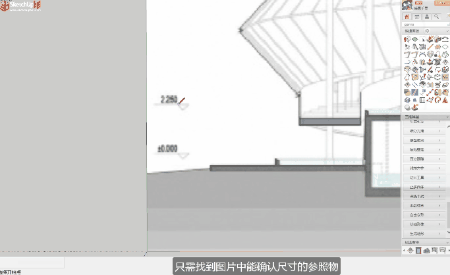
今天的建模思路和技巧分享就到这里啦!
来源:SketchUp吧
上一篇 景观地形建模技巧之曲线坡道
下一篇 SU双螺旋塔建模思路图文教程
热门课程
专业讲师指导 快速摆脱技能困惑相关文章
多种教程 总有一个适合自己专业问题咨询
你担心的问题,火星帮你解答-
为给新片造势,迪士尼这次豁出去了,拿出压箱底的一众经典IP,开启了梦幻联动朱迪和尼克奉命潜入偏远地带卧底调查 截至11月24日......
-
此前Q2问答环节,邹涛曾将《解限机》首发失利归结于“商业化保守”和“灰产猖獗”,导致预想设计与实际游玩效果偏差大,且表示该游戏......
-
2025 Google Play年度游戏颁奖:洞察移动游戏新趋势
玩家无需四处收集实体卡,轻点屏幕就能开启惊喜开包之旅,享受收集与对战乐趣库洛游戏的《鸣潮》斩获“最佳持续运营游戏”大奖,这不仅......
-
说明:文中所有的配图均来源于网络 在人们的常规认知里,游戏引擎领域的两大巨头似乎更倾向于在各自赛道上激烈竞争,然而,只要时间足......
-
在行政服务优化层面,办法提出压缩国产网络游戏审核周期,在朝阳、海淀等重点区将审批纳入综合窗口;完善版权服务机制,将游戏素材著作......
-
未毕业先就业、组团入职、扎堆拿offer...这种好事,再多来一打!
众所周知,火星有完善的就业推荐服务图为火星校园招聘会现场对火星同学们来说,金三银四、金九银十并不是找工作的唯一良机火星时代教育......

 火星网校
火星网校
















